
在NX中进行数控编程,首先要进入加工模块,并且需要进行加工环境的初始化设置。通过加工环境设置,来选择编程模板。
1.进入加工模块
功能:从建模模块或者其他模块进入加工模块。
应用:在标准工具条的选择"起始"按钮,在下拉选项中选择“加工”以进入加工模块。
可以使用快捷键(Ctrl+Alt+M)进入加工模块。

2.加工环境设置
功能:为加工环境选择适用的机床与加工模板集。
设置:进入加工模块时,系统会弹出加工环境对话框,如图2-2所示。选择CAM会话设置和CAM设置后点击“确定”选项调用加工配置进行加工环境的初始化设置。
CAM会话设置用于选择加工所使用的机床类别。CAM设置是在制造方式中指定加工设定的默认值文件,也就是要选择一个加工模板集。
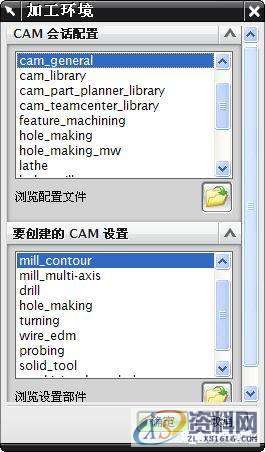
CAM模块的工作界面
UG NX加工模块的工作界面如图2-4所示,与建模模块的工作界面基本相似。但也有其特有的部分,如操作导航器以及加工模块专用的工具条。
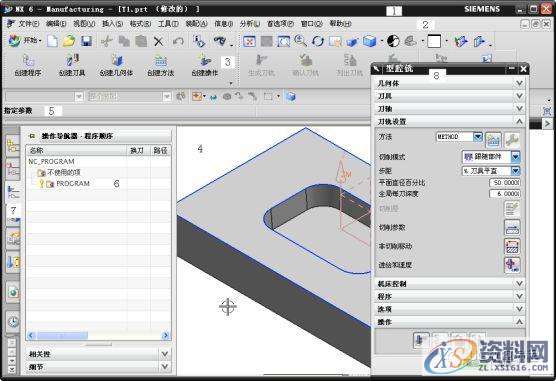
NX CAM编程步骤
在NX的加工应用中,完成一个程序的生成需要经过以下步骤:
1.创建父组
在创建的父组中设置一些公用的选项,如程序组、方法组、刀具组与几何体组,创建父组后在创建操作中可以直接选择,则操作将继承父组中设置的参数。
2.创建操作
在创建操作前指定这个操作的类型,选择程序、几何体、刀具和方法位置组,并指定操作的名称,如图2-11所示。确定创建操作,打开操作对话框。
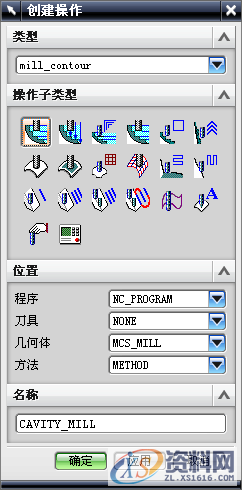
3.设置操作参数
创建操作时,主要的工作是对操作对话框中各个选项的指定,这些选项的设置将对刀轨产生影响,操作对话框如图2-12所示。不同的操作类型所需设定的操作参数也有所不同,同时也存在很多的共同选项。
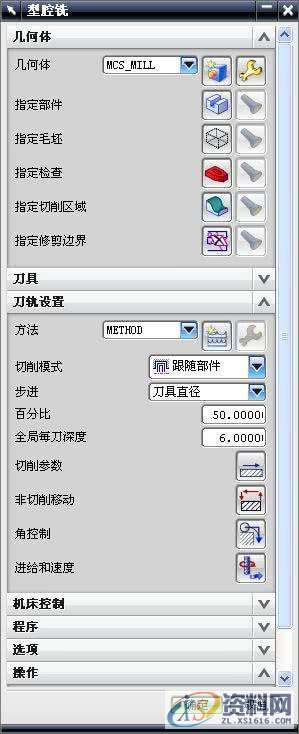
操作参数的设定是UG CAM编程中最主要的工作内容,通常可以按操作对话框从上到下的顺序进行设置。
(1)指定几何体:包括部件几何体、检查几何体、毛坯几何体、修剪边界几何体、切削区域几何体来确定加工对象。
(2)选择刀具:通过选择或者新建指定加工操作所需要的刀具。
(3)刀轨设置:在操作对话框中可以直接进行常用参数的设置。包括切削模式的选择,切削步进与切深的设置等。并可以进行选项设置:包括切削层、切削参数、非切削移动、进给和速度,这些选项将打开一个新的对话框进行参数设置。
(4)驱动方法参数设置:如果创建固定轴曲面轮廓铣,选择驱动方法后,再选择驱动几何体并设置驱动参数。
(5)其他选项设置。
4.生成刀轨
完成所有的参数设置后,在操作对话框的底部,单击生成图标,由系统计算生成刀轨。
5.刀轨检验
生成刀轨后,可以点击重播图标进行重播以确认刀轨的正确性。或者选择确认进一步可视化刀轨检验。
如果对生成的刀轨不满意,可以在操作对话框中进行参数的重新设置,再次进行生成和检视,直到生成一个合格的刀轨。最后点击“确定”接受操作并关闭操作对话框。
6.后处理
对生成的刀轨进行后处理,生成符合机床标准格式的数控程序。
任务2-1:创建操作

创建程序
程序用于组织加工操作的排列各操作在程序中的次序。当程序数量较多时,可以通过程序组进行分开管理。
创建加工方法,首先要选择类型及子类型,选择位置,再在名称框中输入名称,单击确定创建程序。
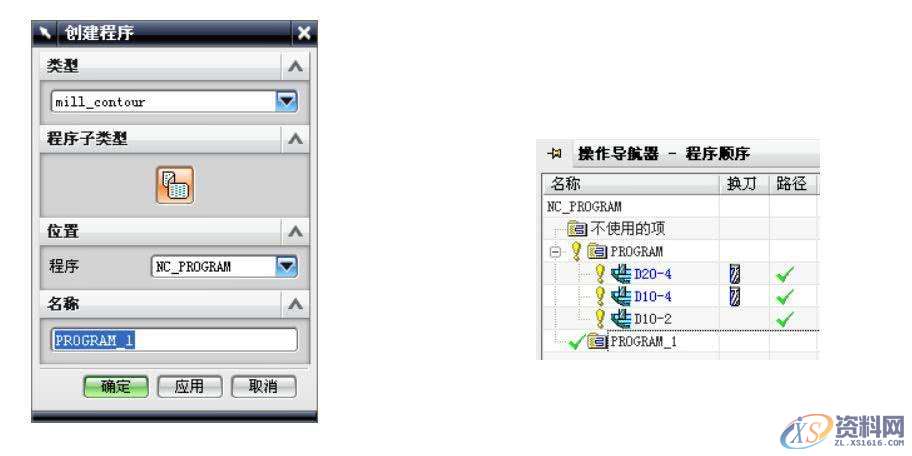
创建刀具
刀具组可定义切削刀具。刀具是数控加工中必不可少的选项,刀具组的创建可以通过从模板创建刀具,或者通过从库调用刀具来创建刀具。
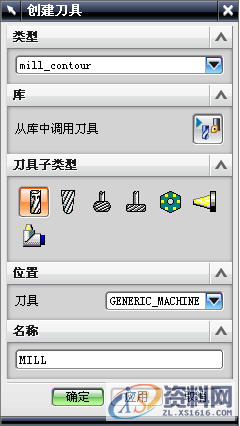
铣刀参数
刀具参数设置用于指定刀具尺寸以及相关的管理信息。重点在于尺寸的设置
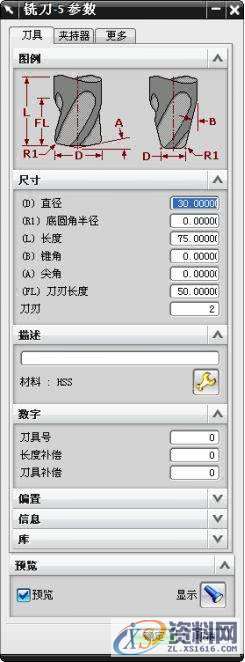
创建几何体
几何体包括定义加工坐标系、工件、边界和切削区域等。
创建几何体主要是在零件上定义要加工的几何体对象和指定零件在机床上的加工方位。创建几何体包括定义加工坐标系、工件、边界和切削区域等。创建几何体建立的几何体对象,可指定为相关操作的加工对象。
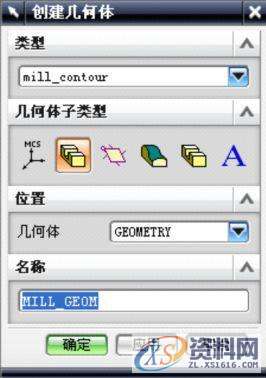
坐标系几何体
加工坐标系是所有后续刀具路径各坐标点的基准位置。在刀具路径中,所有坐标点的坐标值与加工坐标系关联,如果移动加工坐标系,则重新确立了后续刀具路径输出坐标点的基准位置。
加工坐标系的坐标轴用XM、YM、ZM表示。其中ZM特别重要,如果不另外指定刀轴矢量方向,则ZM轴为默认的刀轴矢量方向。
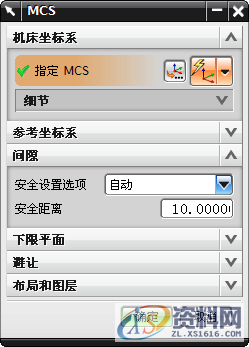
机床坐标系
功能:指定MCS可以通过多种方法来指定坐标系,该坐标系将作机床坐标系。
设置:可以通过各种坐标系创建方法来创建指定坐标系,也可以单击图标弹出CSYS对话框来创建坐标系。
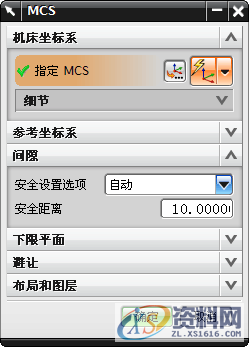
间隙
功能:间隙中的安全设置选项用于指定安全平面位置,在创建操作中的非切削移动中将可以选择使用安全设置选项。
设置:安全设置选项有4个,如图3-14所示。
(1)使用继承的 将使用上级组参数的设置。
(2)无 将不使用安全设置。
(3)自动 直接指定安全距离值,此时需要在下方输入安全距离值。
(4)平面 指定一个平面为安全平面。
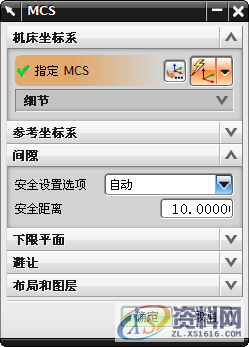
工件几何体
在平面铣和型腔铣中,工件几何体用于定义加工时的零件几何体、毛坯几何体和检查几何体。通过在模型上选择体、面、曲线和切削区域来定义零件几何体、毛坯几何体和检查几何体,还可以定义零件的偏置厚度、材料和存储当前视图布局与层。
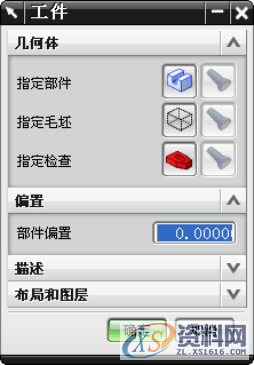
1.指定部件
功能:部件定义的是加工完成后的零件,即最终的零件。它控制刀具的切削深度和活动范围,可以选择特征、几何体(实体、面、曲线)和小面模型来定义零件几何体。
2.指定毛坯
功能:毛坯是将要加工的原材料,可以用特征、几何体(实体、面、曲线)定义毛坯几何体。在型腔铣中,零件几何体和毛坯几何体共同决定了加工刀轨的范围。
3.指定检查
功能:检查几何体是刀具在切削过程中要避让的几何体,如夹具和其他已加工过的重要表面。
4.部件偏置
功能:在零件实体模型上增加或减去由偏置量指定的厚度。正的偏置值在零件上增加指定的厚度,负的偏置值在零件上减去指定的厚度。
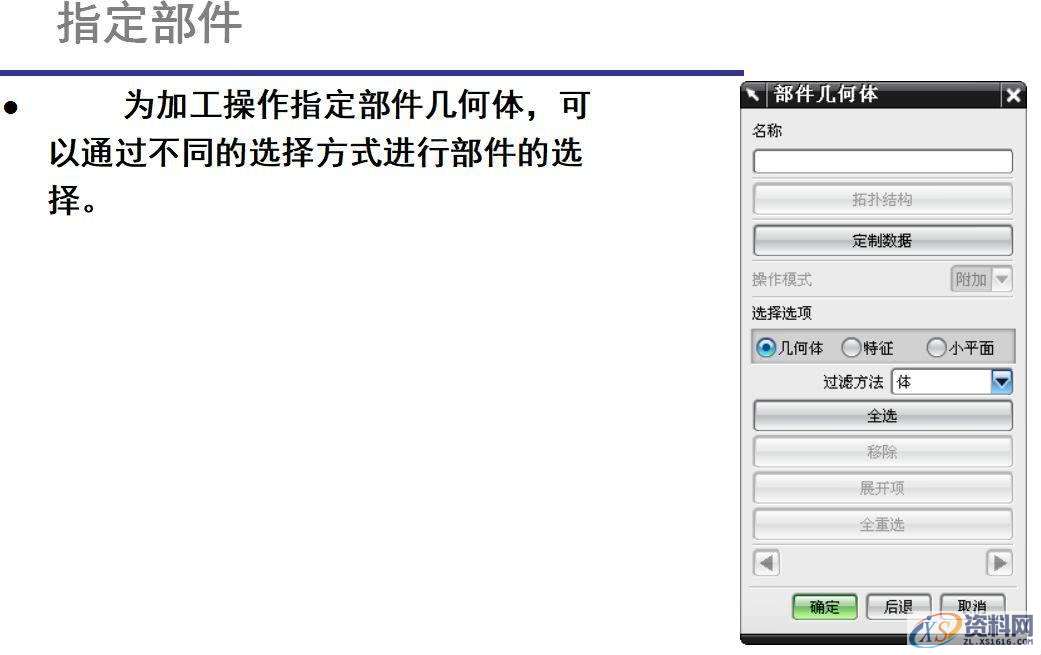
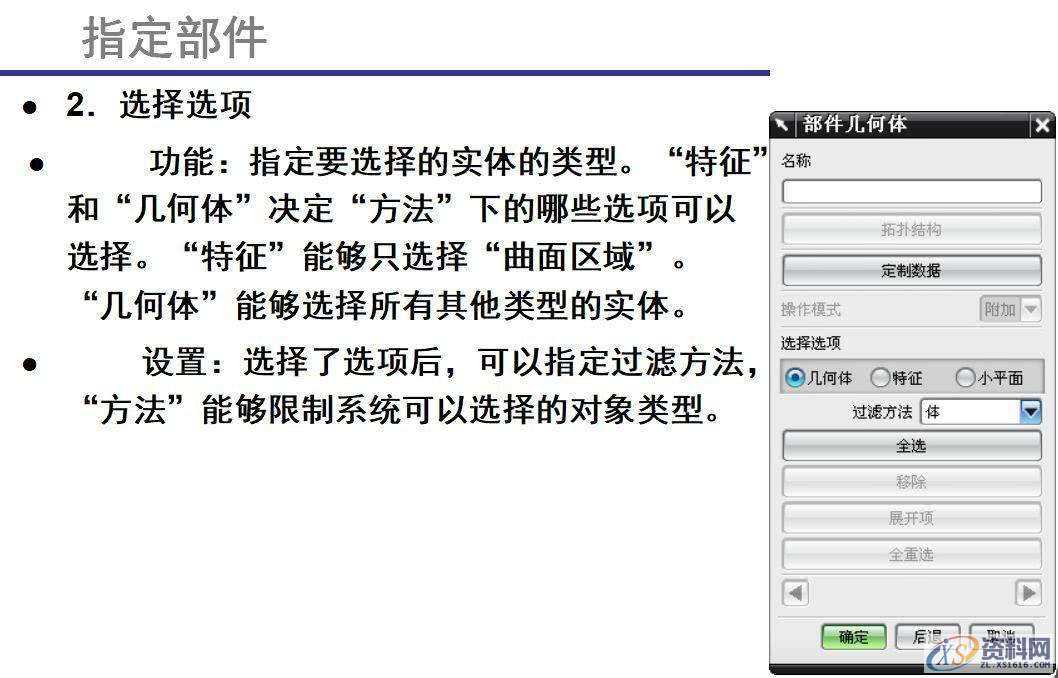
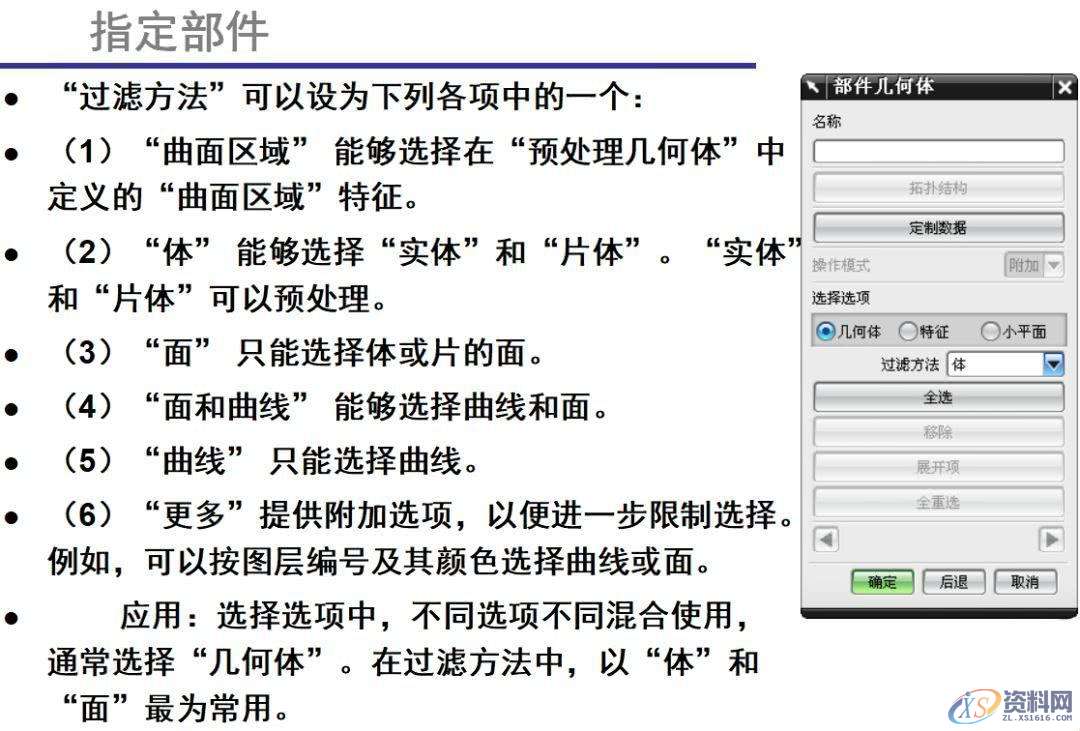
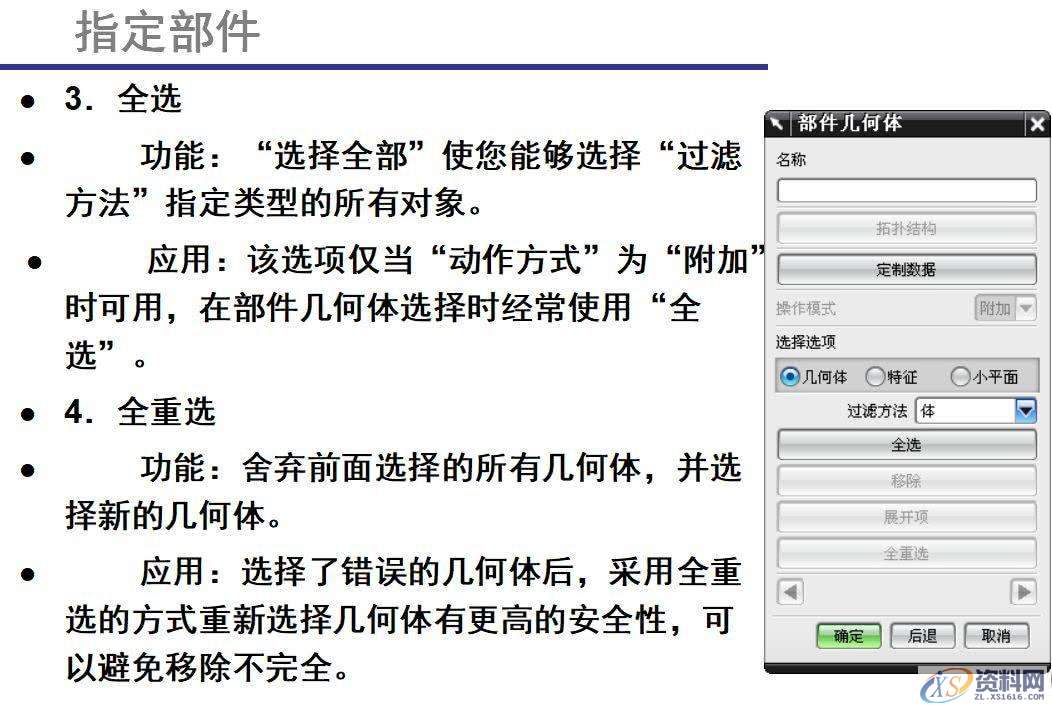
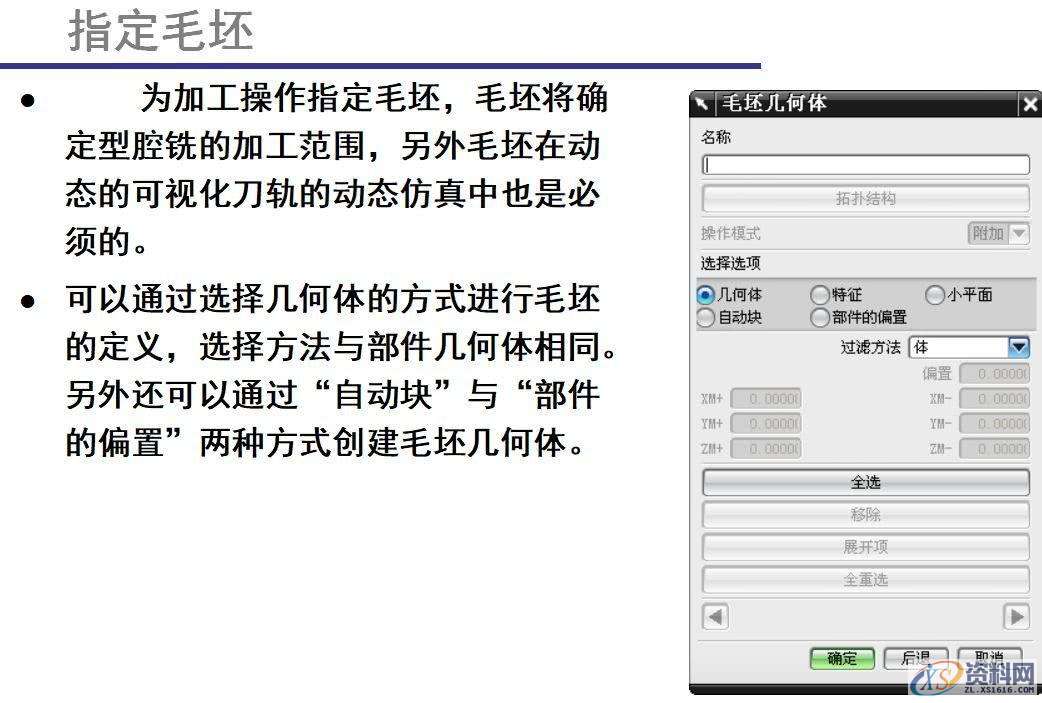
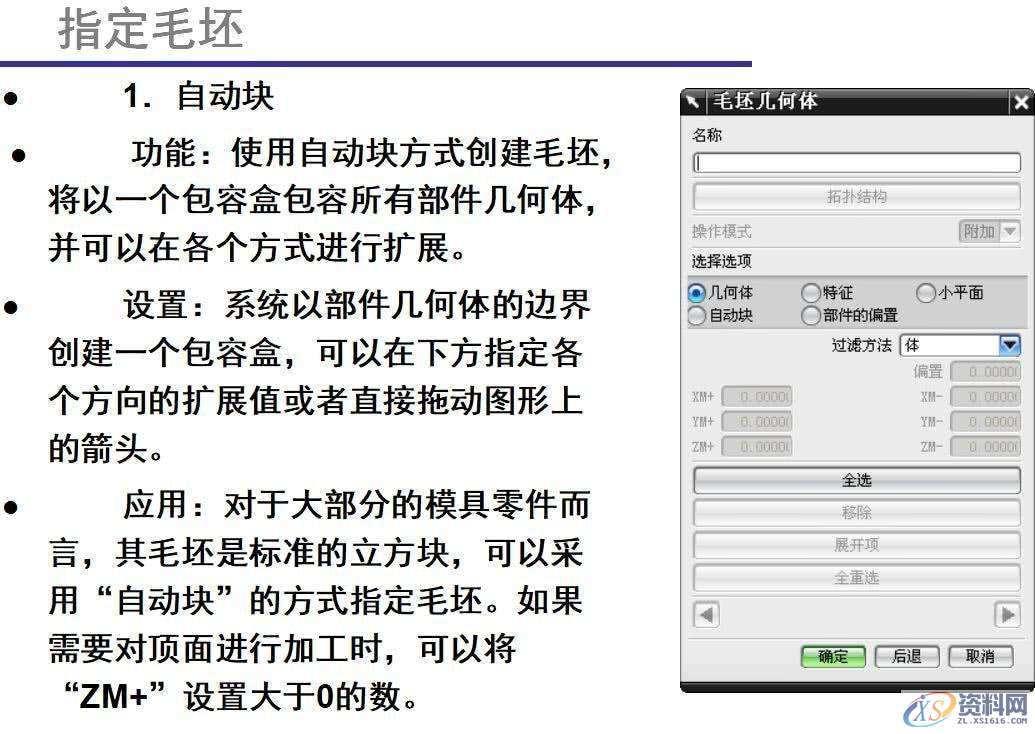
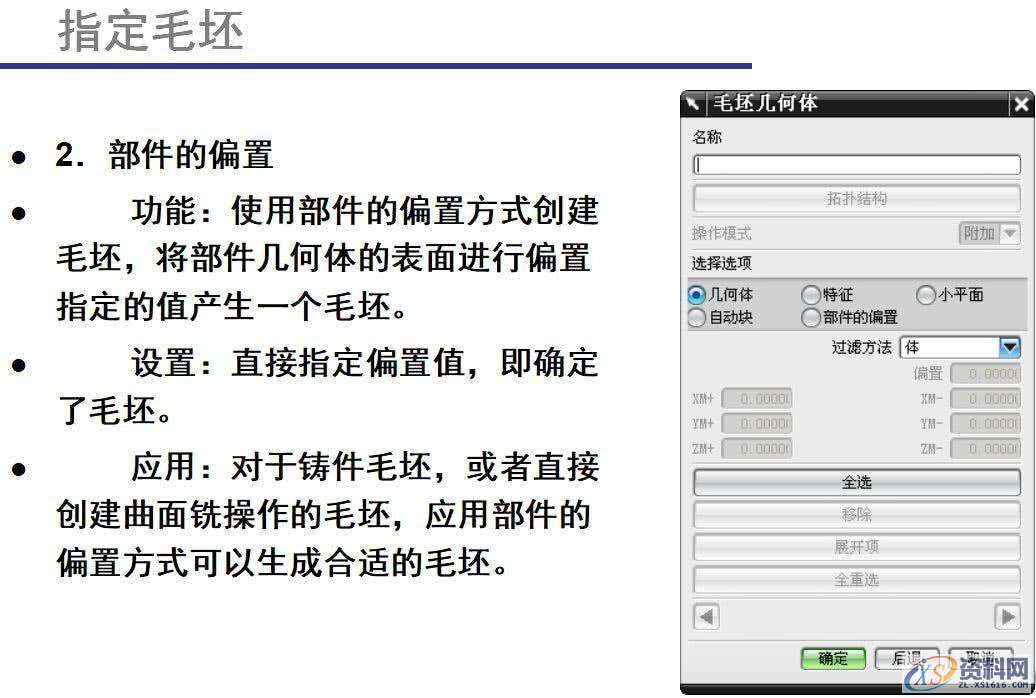
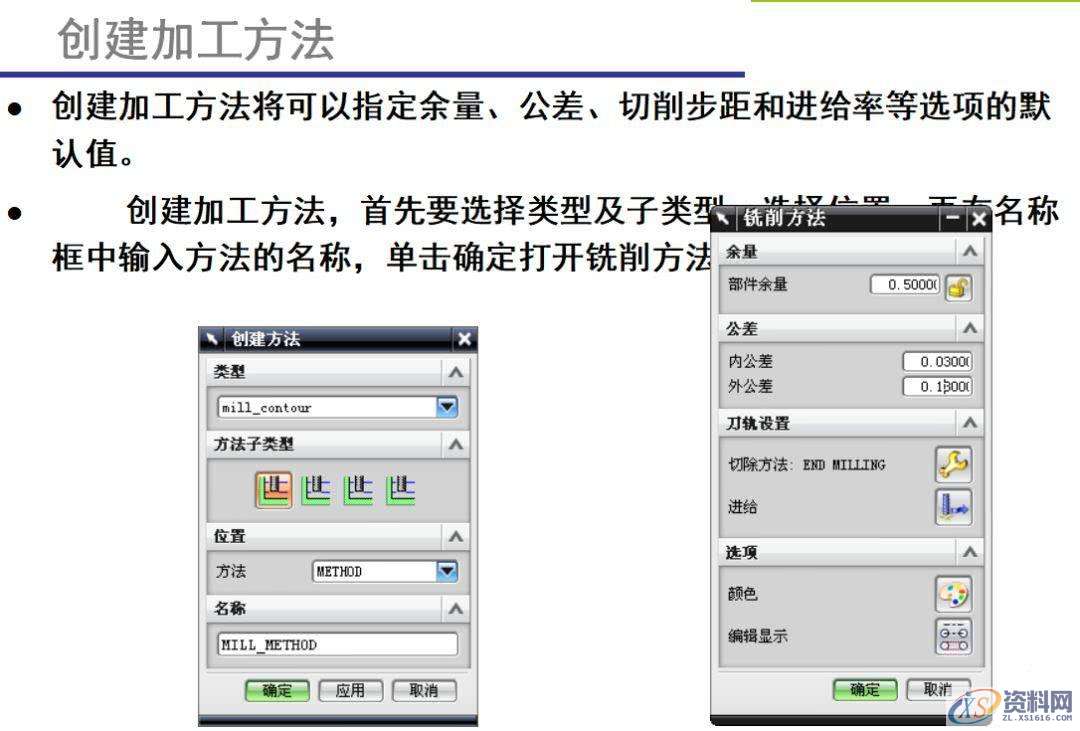
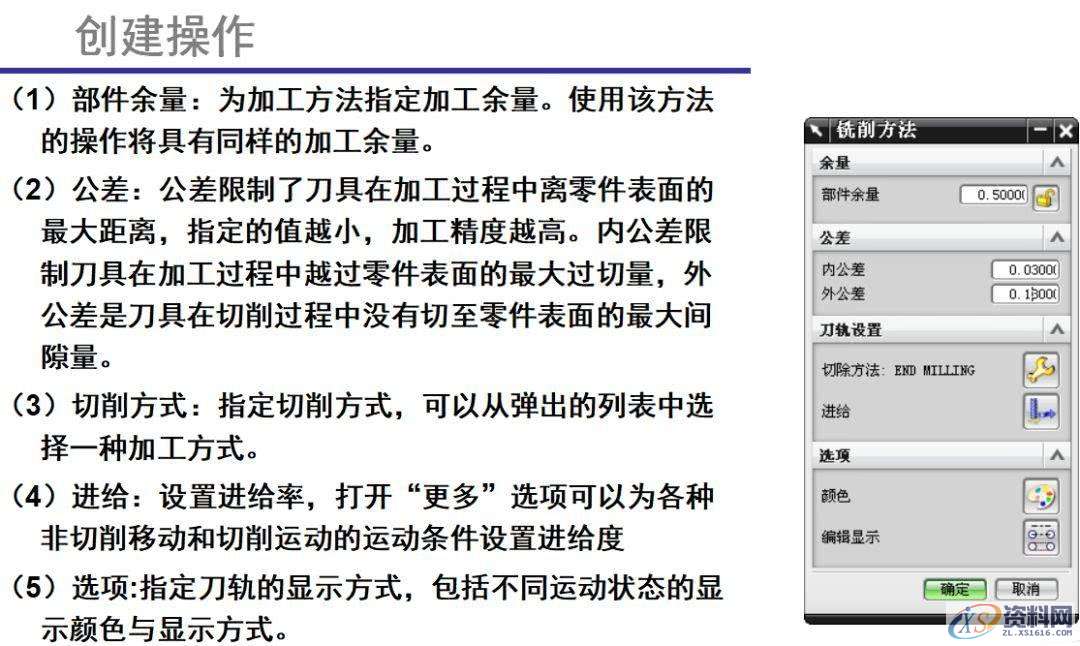
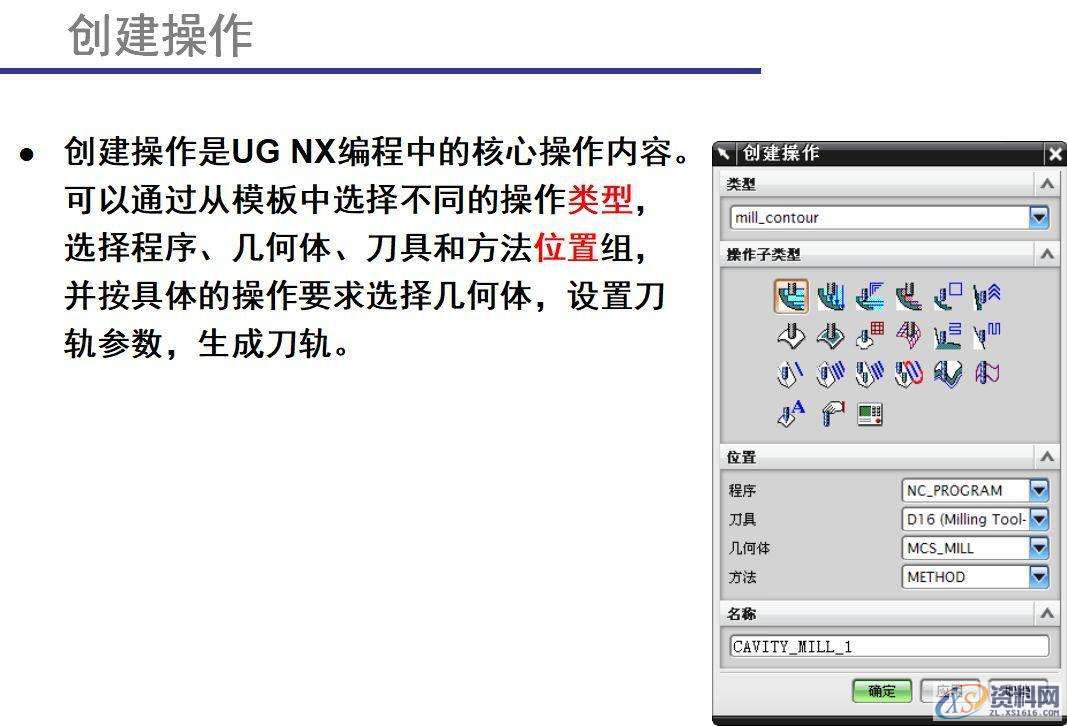
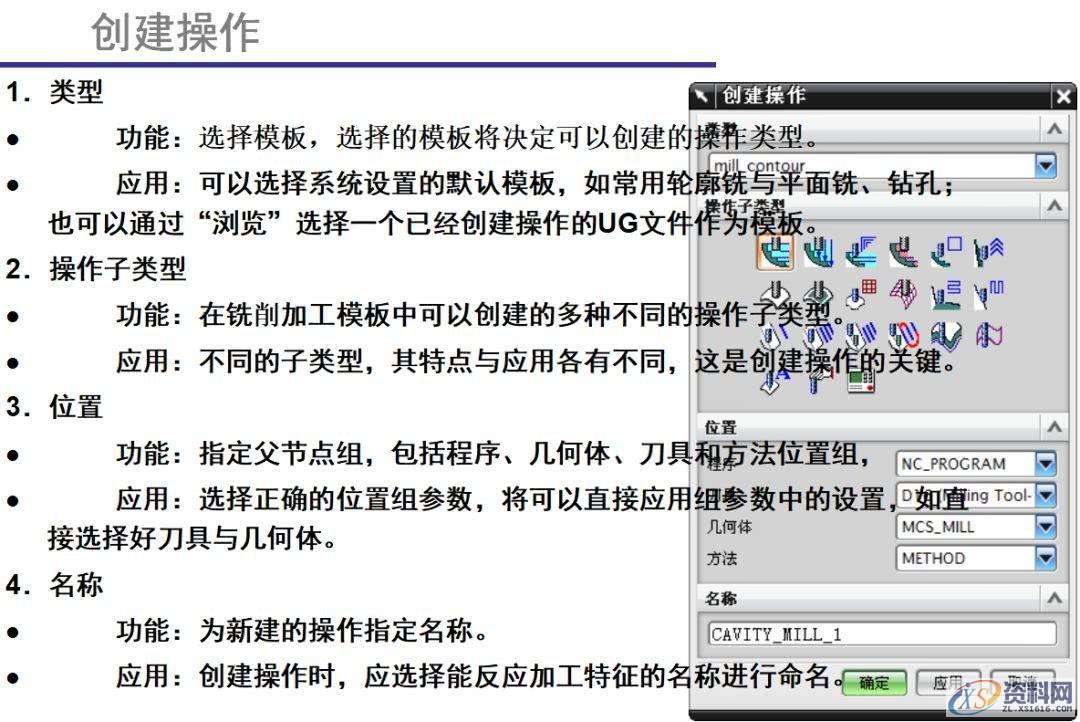
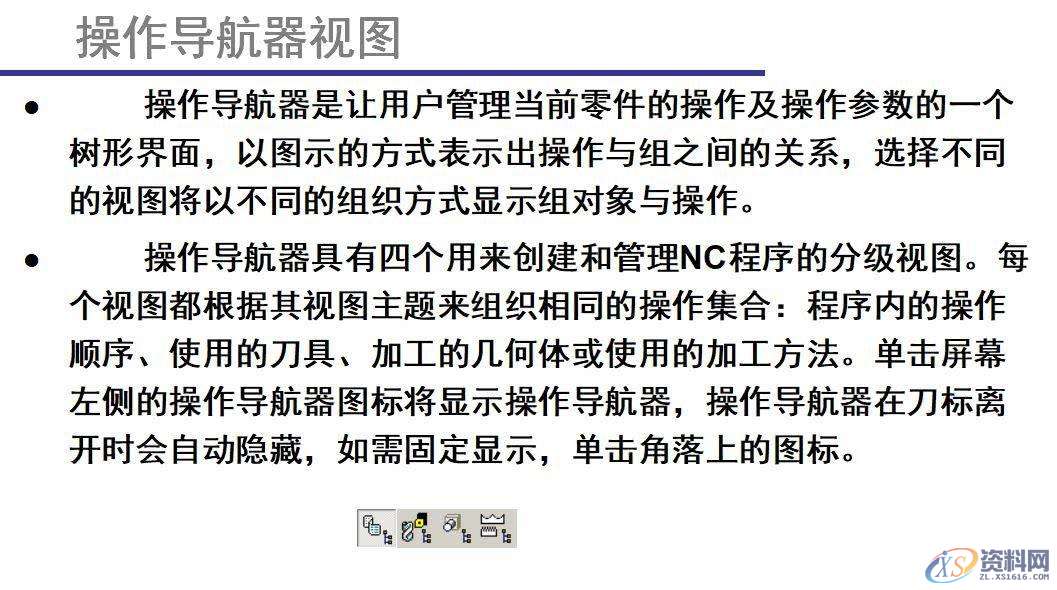
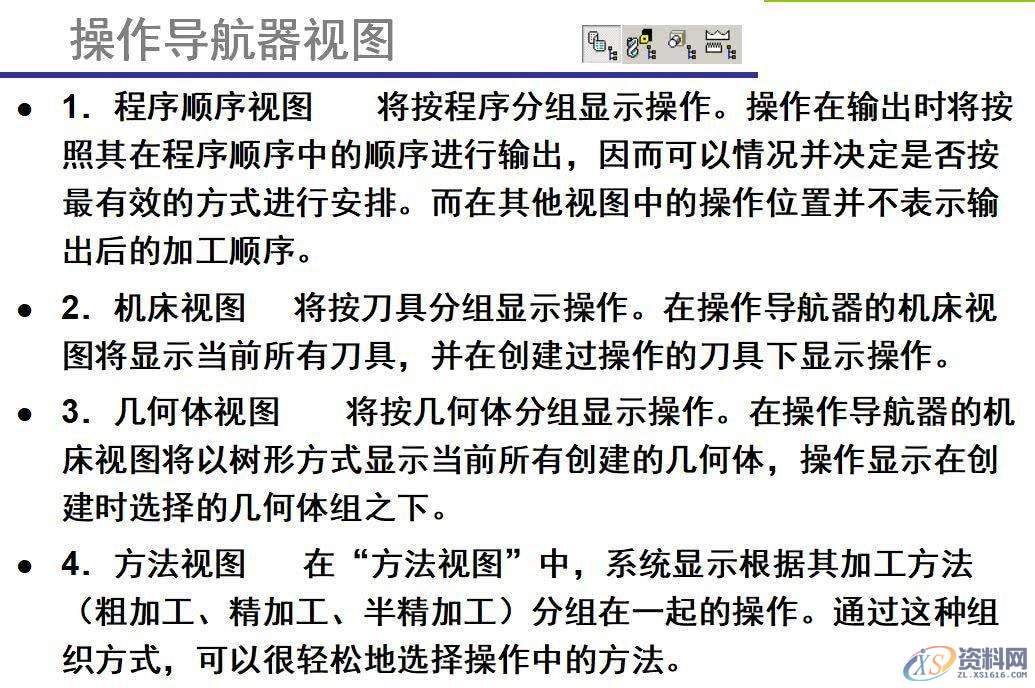
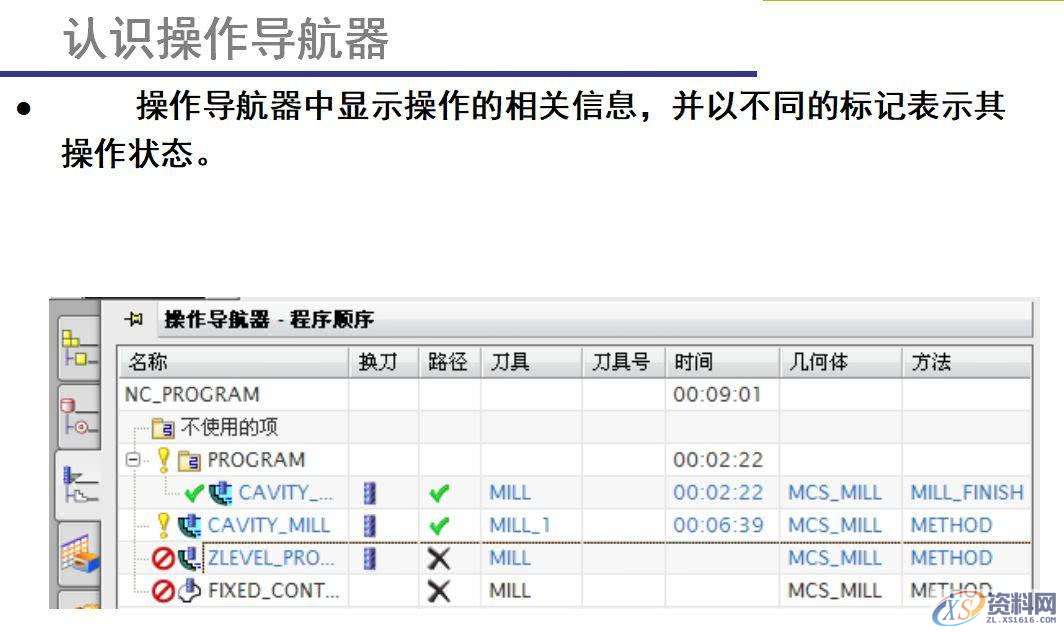
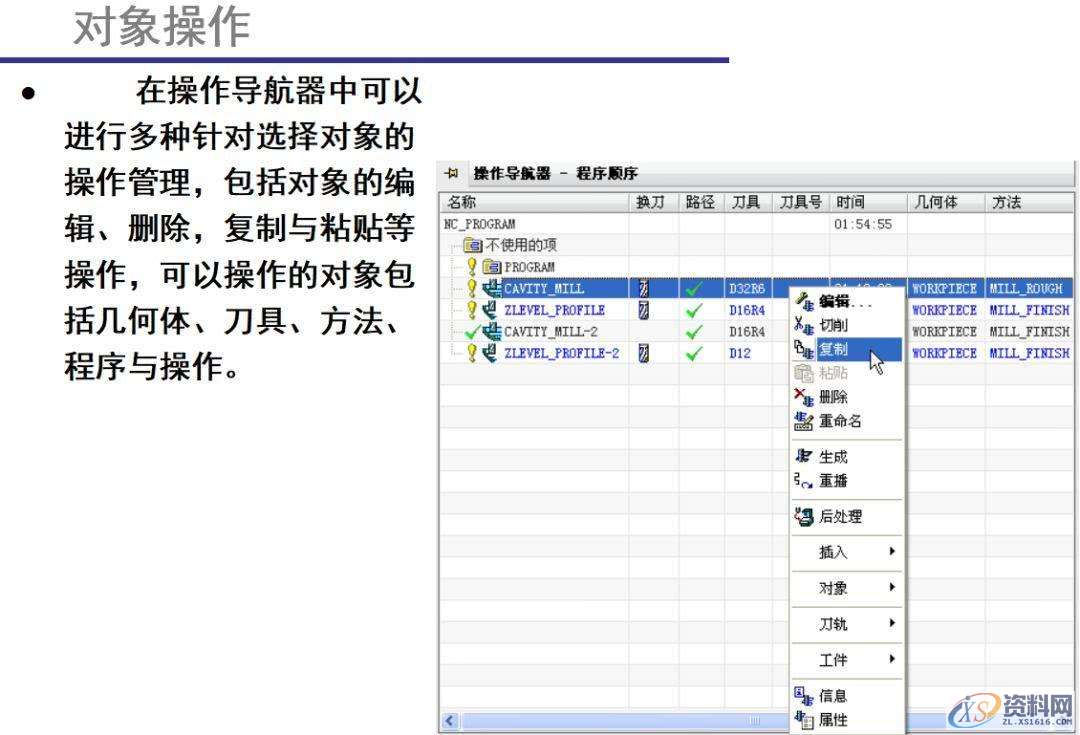
1.编辑
功能:编辑选择的对象,会出现所选对象(操作或组)的相应编辑对话框供用户进行参数修改。
应用:在快捷菜单中选择“编辑”选项,出现所选对象(操作或组)的相应编辑对话框以进行参数修改。如果选择了多个对象,则根据对象在操作导航工具中的排列顺序,依次显示相应编辑对话框供用户进行编辑参数。
2.剪切和复制
功能:这两个菜单项用于在操作导航器中剪切或复制所选对象到剪贴板上,以便将所选对象粘贴到不同的位置。剪切将不保留选择的对象。
应用:对于类似的操作,可以复制该操作,在粘贴后修改部分参数成为新的操作。
3.粘贴与内部粘贴
功能:该菜单项将先前剪切或复制的对象粘贴到指定位置,并与当前选择的对象关联。粘贴与内部粘贴的区别在于,用粘贴的对象与所选对象同级,而用内部粘贴的对象在所选对象的下一级。如图4-5所示为两者的区别。
4.删除
功能:永久删除选择的对象,所选对象中包含的组和操作也全部被删除。
应用:对于创建错误的,不需要保留的对象,可以将其删除。
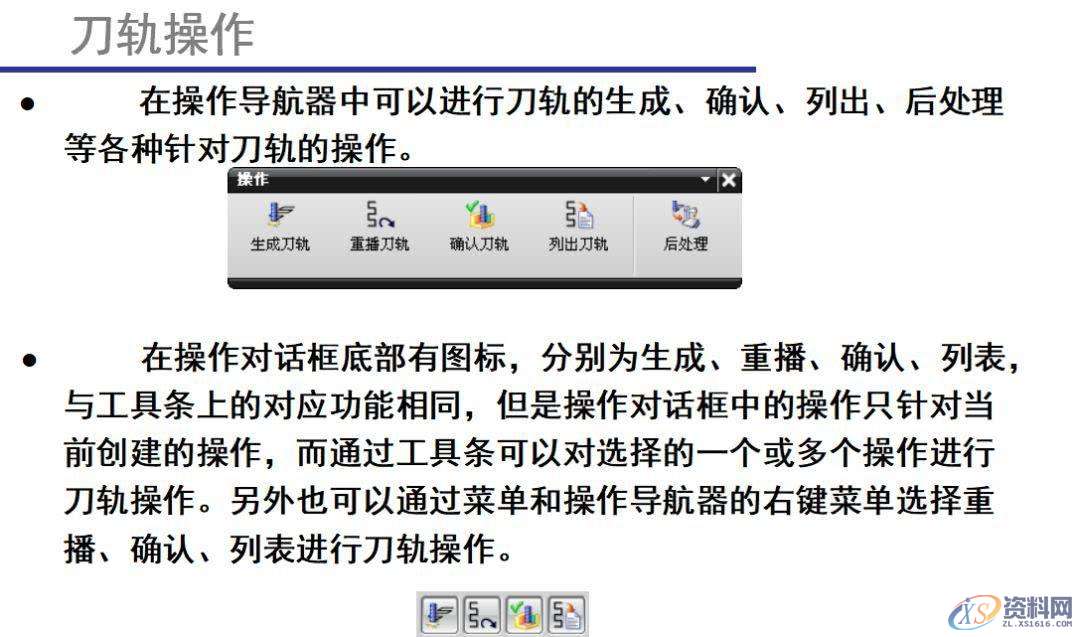
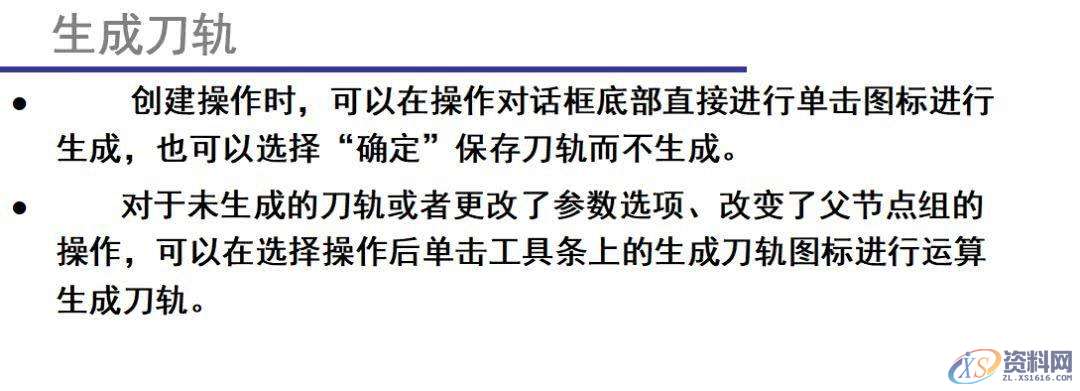
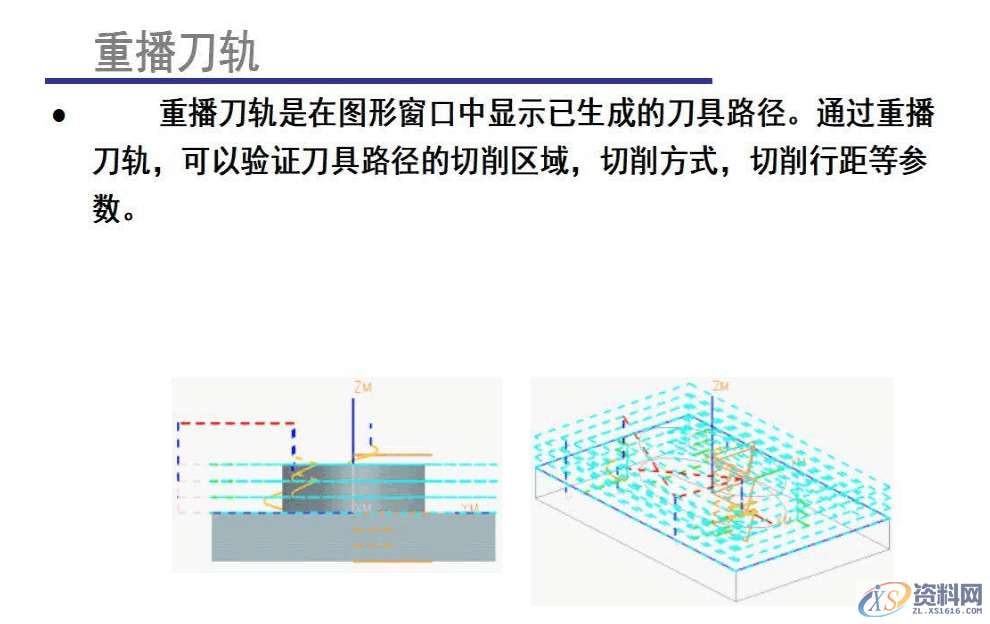
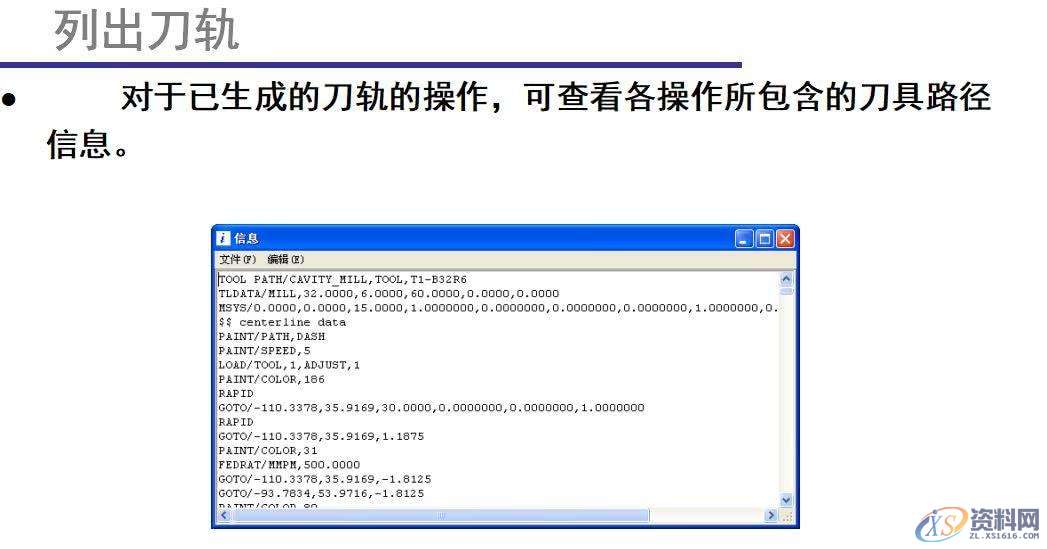

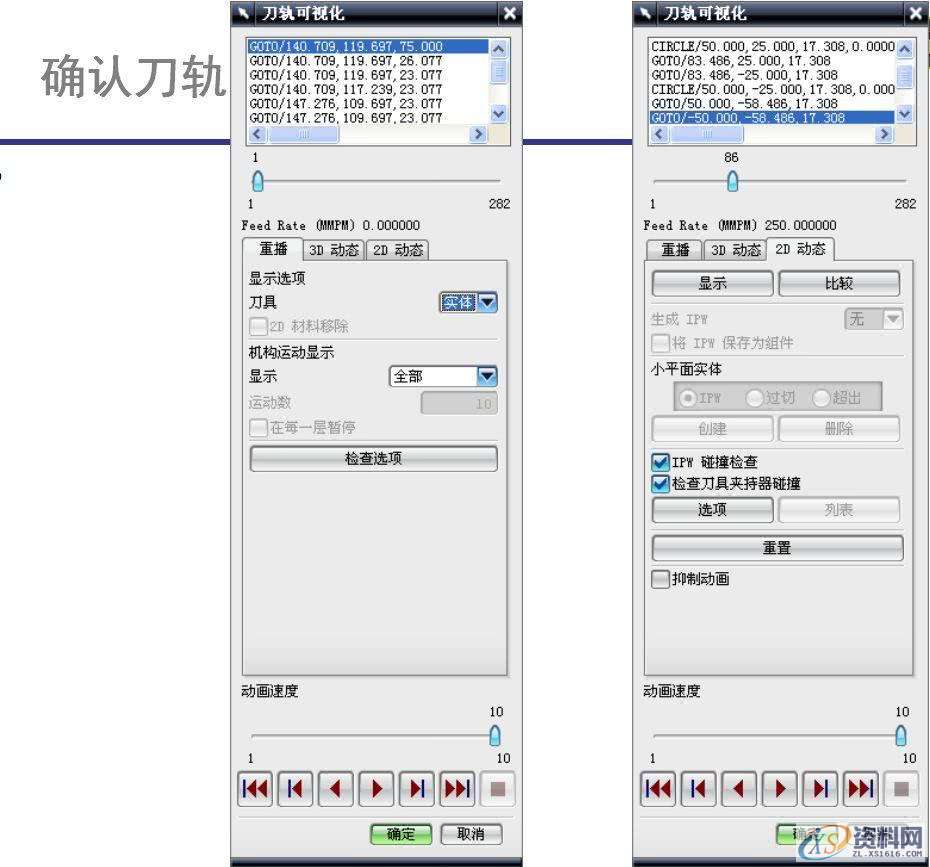
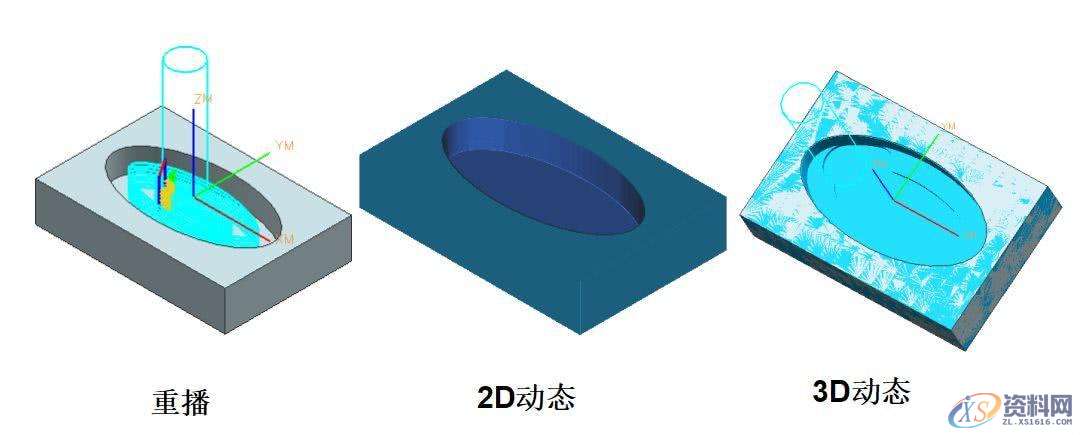
后处理
CAM过程的最终目的是生成一个数控机床可以识别的代码程序。数控机床的所有运动和操作是执行特定的数控指令的结果,完成一个零件的数控加工一般需要连续执行一连串的数控指令,即数控程序。UG NX生成刀轨产生的是刀位文件CLSF文件,需要将其转化成NC文件,成为数控机床可以识别的G代码文件。NX软件通过UG/POST,将产生的刀具路径转换成指定的机床控制系统所能接收的加工指令。
在操作导航器的程序视图中,选择已生成刀具路径的操作,在工具条上单击【后处理】,系统打开后处理对话框
(1)后处理器:从中选择一个后置处理的机床配置文件。因为不同厂商生产的数控机床其控制参数不同,必须选择合适的机床配置文件。
(2)输出文件名:指定输出程序的文件名称和路径。
(3)输出单位:可选择公制或英制单位。
(4)列出输出的:激活该选项,在完成后处理后,将在屏幕显示生成的程序文件。
完成各项设定后,点击“确定”,系统进行后处理运算,生成程序指定路径的文件名的程序文件。
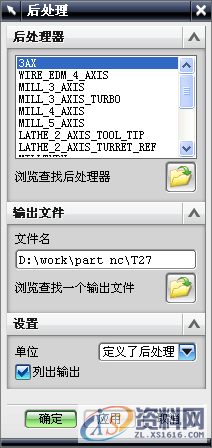
2D五金模具设计、3D汽车模具设计,冲压模具设计全能班、UG塑胶模具设计、Pore产品设计、北京精雕、Zbrush圆雕设计、Solidworks产品设计培训、UG/Mastercam/Powermill数控编程、三轴/四轴/五轴精雕浮雕模具设计、数控加工CNC电脑锣操机、精雕浮雕操机、Autoform软件、UG/VISI软件应用、PressCAD软件应用、AutoCAD等学历提升课程供君参观参考,找李老师预约提供免费试学。学习电话:13018636633(微信同号)QQ:1740467385
学习地址:东莞市横沥镇新城工业区兴业路121号-潇洒教育
1;所有标注为智造资料网zl.fbzzw.cn的内容均为本站所有,版权均属本站所有,若您需要引用、转载,必须注明来源及原文链接即可,如涉及大面积转载,请来信告知,获取《授权协议》。
2;本网站图片,文字之类版权申明,因为网站可以由注册用户自行上传图片或文字,本网站无法鉴别所上传图片或文字的知识版权,如果侵犯,请及时通知我们,本网站将在第一时间及时删除,相关侵权责任均由相应上传用户自行承担。
内容投诉
智造资料网打造智能制造3D图纸下载,在线视频,软件下载,在线问答综合平台 » 数控操机太累太辛苦?那你怎么还不学数控编程呢~


